ניק מיהאילובסקי, מהנדס תוכניות למפתחים של Google Analytics – אוגוסט 2012
אוטומציה של דוחות Google Analytics (קסם) היא שילוב שמפחית את העבודה הנדרשת כדי להוסיף נתוני Google Analytics לכל מוצר שתומך ב-Apps Script, כמו Google Docs , Google Sites או גיליונות אלקטרוניים.
מבוא
Google Analytics API מאפשר לייצא נתונים כדי לבצע ניתוח וליצור דוחות בהתאמה אישית כדי לענות על שאלות שחשובות לעסק שלך. עם זאת, משתמשים רבים מחפשים דרך פשוטה להוסיף נתונים מ-Google Analytics לגיליון אלקטרוני של Google. כשהנתונים נמצאים בגיליון אלקטרוני של Google, המשתמשים יכולים בקלות לטפל בנתונים מ-Google Analytics, ליצור תצוגות חזותיות חדשות ולבנות מרכזי בקרה פנימיים. האוטומציה של הדוחות ב-Google Analytics (סקריפט הקסם) מפשטת את התהליך ועוזרת לקבל את הנתונים הרצויים בקלות, כדי שתוכלו להתמקד בניתוח ובדיווח.
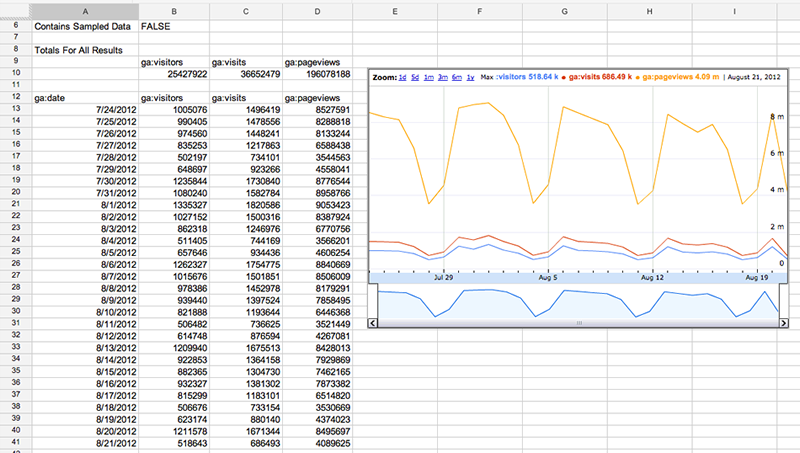
מרכזי בקרה מותאמים אישית של API – לא נדרש קוד
אחד מהתרחישים הנפוצים לאוטומציה של דוחות הוא ליצור מרכזי בקרה שמתעדכנים באופן אוטומטי. סקריפט האוטומציה (קסם) של דוחות Google Analytics זמין בגלריית הסקריפטים של Google Sheets ויכול לבצע עבורך את כל העבודה הזו - ללא צורך בקוד.
הסקריפט הזה הוא תבנית מעולה להתחלת פרויקט משלכם. כדי למצוא את הסקריפט, פותחים או יוצרים גיליון אלקטרוני של Google, לוחצים על 'כלים' -> 'גלריית סקריפטים' ומחפשים את האפשרות Analytics. מחפשים את האפשרות אוטומציה של דוחות ב-Google Analytics (קסם).
הסרטון הבא מראה איך לבנות מרכז בקרה באמצעות הסקריפט הזה:
תהליך ההגדרה של API
לפני שתוכלו להשתמש ב-Magic Script, עליכם להגדיר את הסקריפט לשימוש ב-Google Analytics API. ההגדרה של ה-API
השתנתה לאחרונה מהסרטון שלמעלה. בצע את השלבים הבאים כדי להפעיל את Google Analytics API:
- בעורך הסקריפטים, עוברים אל: 'משאבים' > 'שימוש בממשקי Google API'
- מפעילים את 'Google Analytics API' ל-
ON - לוחצים על הקישור לכתובת
Google APIs Console - מפעילים את 'Google Analytics API' ל-
ON - אישור לתנאים ולהגבלות
- סגירת החלון של Google APIs Console
- לוחצים על
OKבחלון של עורך הסקריפט וסוגרים את החלון הזה. - בחזרה בגיליון האלקטרוני, התפריט 'Google Analytics' אמור לפעול עכשיו. (יכול להיות שתצטרכו לבצע אימות מחדש).
כתיבת סקריפט משלכם
יש לך גם אפשרות לכתוב קוד משלך ולפתח סקריפטים מותאמים אישית. לדוגמה, באמצעות השילוב בין Analytics ל-Apps Script, אפשר לבקש את המספר הכולל של המשתמשים, הסשנים והצפיות בדף לאורך זמן, ולהוסיף את הנתונים האלה לגיליון אלקטרוני שמכיל את הקוד הבא בלבד:
// Get Data.
var results = Analytics.Data.Ga.get(
tableId,
startDate,
endDate,
'ga:users,ga:sessions,ga:pageviews',
{'dimensions': 'ga:date'});
// Output to spreadsheet.
var sheet = SpreadsheetApp.getActiveSpreadsheet().insertSheet();
sheet.getRange(2, 1, results.getRows().length, headerNames.length).setValues(results.getRows());
// Make Sandwich.
כדי להתחיל עכשיו, קראו את המדריך בנושא גישה אוטומטית לנתוני Google Analytics בגיליונות אלקטרוניים ב-Google. מומלץ גם לעיין במסמכי העזר של Google Analytics Apps Script.
